Come funziona l’importazione dei pagamenti degli stipendi in onboard?
Modello e istruzioni
- Cliccate nel menu laterale “Talent Management” su “Import/Export”
- Fare clic sul pulsante “+”
- Selezionare “Stipendi versati”
- Viene visualizzato il pop-up “Import”
- Qui è possibile scaricare un modello che facilita l’import
- Scarica anche le istruzioni
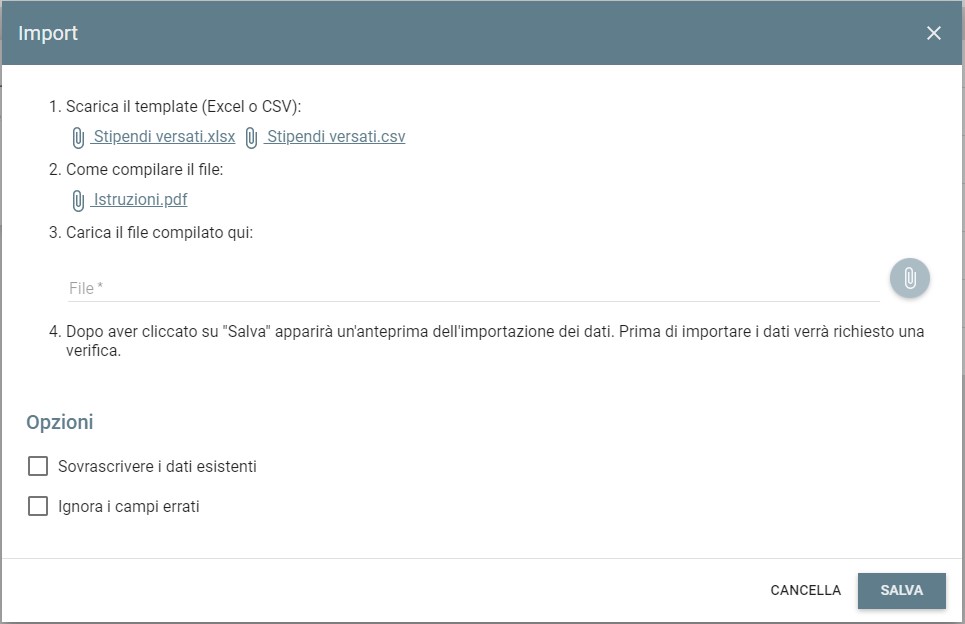
Creare la tabella Excel
Per prima cosa, aprire le istruzioni e leggerle per capire il procedimento.
Aprire il modello e regolare le colonne, se necessario. Le colonne del file Excel devono corrispondere ai campi dei dati anagrafici di onboard.
Assicurarsi che:
- Le colonne hanno lo stesso nome come i campi ad onboard
- Le colonne sono chiaramente denominate
- Rimuovere le colonne non necessarie dal modello
- Aggiungere le colonne necessarie
Colonna “ID”
L’ID viene utilizzato durante l’importazione per identificare un dipendente. È importante che il dipendente possa essere assegnato in modo univoco con l’ID.
Campi possibili per “ID”:
- ID di onboard (p.e. rQ6ZkXzW)
- Numero personale
- Codice fiscale (Italia); numero di previdenza sociale (p.e. Austria/Germania)
- Nome e Cognome (p.e. Max Mustermann)
- Cognome e Nome (p.e. Mustermann Max)
Riempire le colonne
Chiedete al vostro ufficio paghe di fornirvi i pagamenti degli stipendi in un elenco Excel.
Lavorare con due fogli di calcolo, il primo è quello dell’ufficio paga, il secondo deve essere denominato “Stipendi versati” e preparato secondo le nostre istruzioni.
Ora è possibile utilizzare le formule di Excel per collegare i due fogli di calcolo, in modo che le informazioni necessarie dal primo foglio di lavoro vengano visualizzate al posto giusto nel secondo senza dover copiare molto avanti e indietro.
Importare la tabella
Dopo aver creato la tabella, è possibile caricarla e importarla nel pop-up “Import” tramite il pulsante di caricamento.
Upload
- Caricare il file
- Fare clic su “Salva”
- Il file viene caricato
- L’importazione può richiedere alcuni secondi. Dopo un breve periodo di tempo, fare clic sul pulsante “Aggiorna”.

Verificare i dati
- Cliccare sulla voce dell’elenco con il simbolo giallo per controllare i dati
- Si apre il pop-up “Anteprima”
- Ecco una panoramica delle modifiche che verranno effettuate
- Eventuali messaggi di errore vengono visualizzati qui
- Facendo clic sul nome del dipendente, è possibile visualizzare le modifiche dettagliate di ciascuno
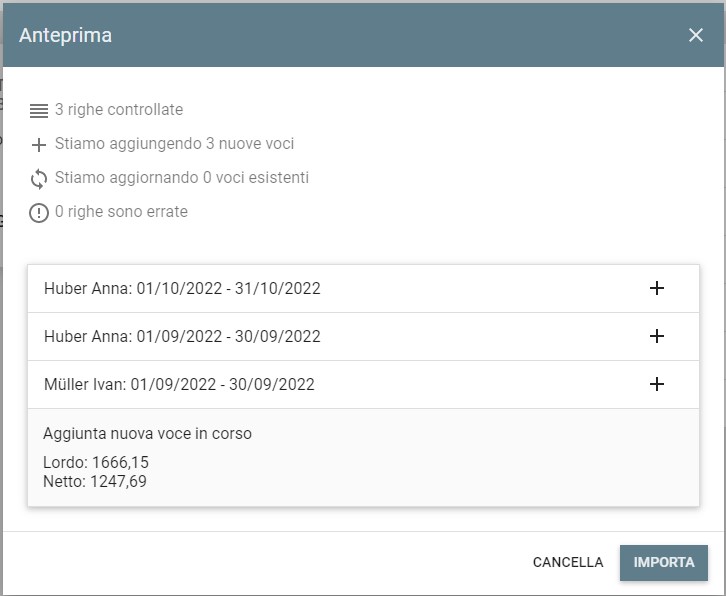
Import
- Controllare le modifiche nel pop up
- Se siete d’accordo, fate clic su “Import”
- Premere nuovamente il pulsante “Aggiorna” finché il simbolo non diventa verde
- L’importazione è stata completata
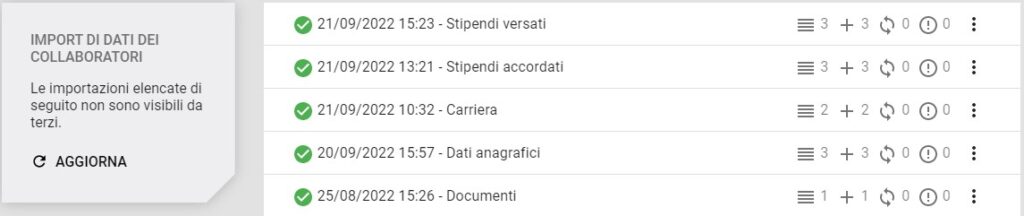
Domande frequenti
Devo creare l’elenco Excel ogni volta?
No, è possibile semplificare il processo lavorando con due fogli di calcolo e utilizzando le formule. A questo punto è sufficiente inserire le nuove informazioni. Se avete bisogno di aiuto, potete anche contattare il nostro supporto ([email protected]).
